相信很多朋友都遇到过以下问题,就是cdr制作罗纹的操作过程。针对这个问题,今天手机之家小编就搜集了网上的相关信息,给大家做个cdr制作罗纹的操作过程的解答。希望看完这个教程之后能够解决大家cdr制作罗纹的操作过程的相关问题。
现在不少网友不知道cdr制作罗纹的操作,接下来这篇文章就详细介绍cdr制作罗纹的方法。希望可以帮助到大家!
cdr制作罗纹的操作过程

打开cdr软件,选择手绘工具
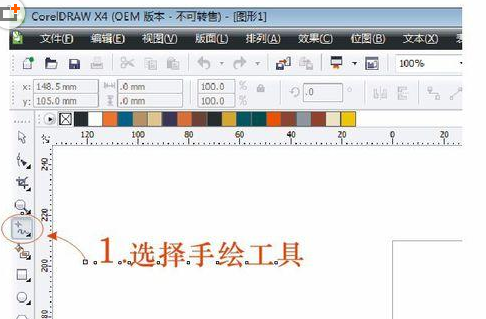
然后画一条直线
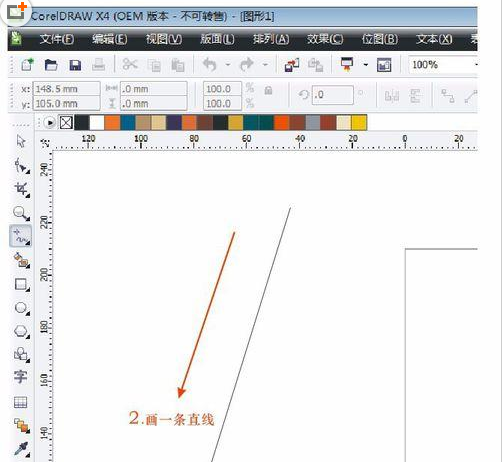
再画一条直线
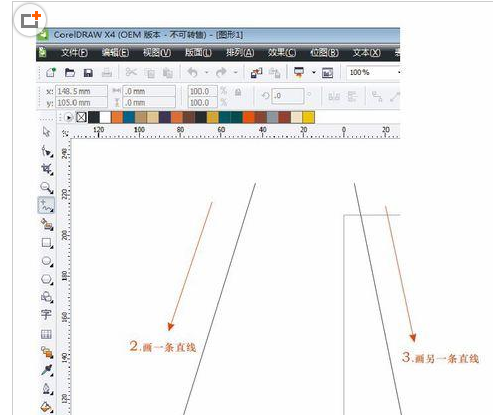
选择工具栏中的交互式调和工具
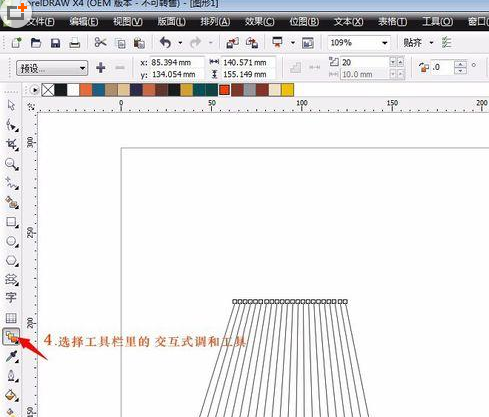
这时在工具栏里调节罗文的疏密,值越大越密集。如图
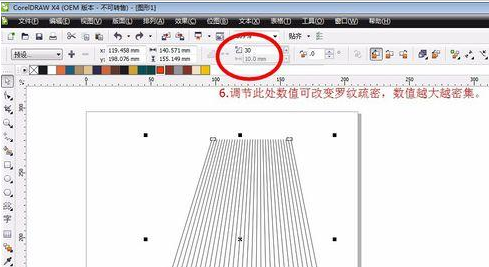
然后画一个封闭图形,具体更具你的需要来,如图
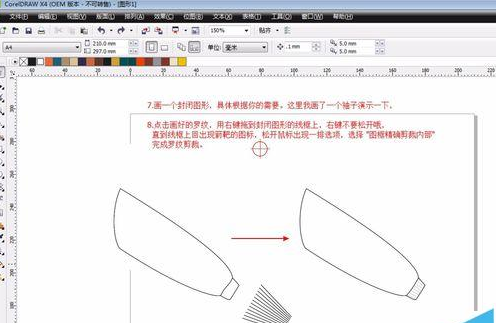
刚开始的两条曲线能使用工具编辑。
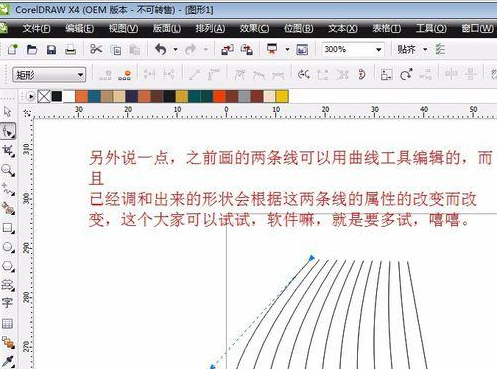
最后就完成啦!
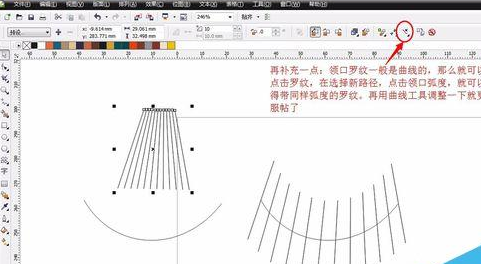
还不了解cdr制作罗纹的简单操作过程的朋友们,不要错过小编带来的这篇文章哦。